电脑如果系统损坏或是没有系统,是需要通过引导u盘来安装系统的,一般制作好U盘引导盘后设置电脑从U盘引导启动就能够安装操作系统了,下面小编跟大家介绍一下用启动盘怎么安装系统教程,有需要的小伙伴就赶紧来学习一下吧。
用启动盘安装系统步骤阅读
1、将U盘插在USB接口,开机并不断按下启动U盘快捷键。
2、在进入系统启动菜单中选择有USB字样的选项并回车。
3、系统启动后会进入PE界面,老机型选择Win2003PE,选择完后回车进入。
4、等待进入系统后,无需操作,云骑士会自动打开进行安装系统。
5、安装过程中弹出引导修复工具,进行写入引导文件,点击确定。
6、提示检测到PE文件,点击确定进行PE引导菜单回写。
7、安装完成后拔掉所有外接设备后点击立即重启。
8、重启过程中,选择Windows 7系统进入,等待安装。
9、弹出自动还原驱动文件,点击是,还原本地存在的驱动备份文件。
10、弹出选择操作系统界面,选择windows7,回车进入系统。
11、之后无需操作,耐心等待系统准备就绪,升级优化。
12、升级优化过程中,弹出宽带连接提示窗口,点击立即创建。
13、等待优化完成,重启进入系统,即完成重装。
用启动盘安装系统操作步骤
01 将U盘插在电脑的USB接口,开机并不断按下启动U盘快捷键,U盘快捷键可以通过云骑士装机大师确认。
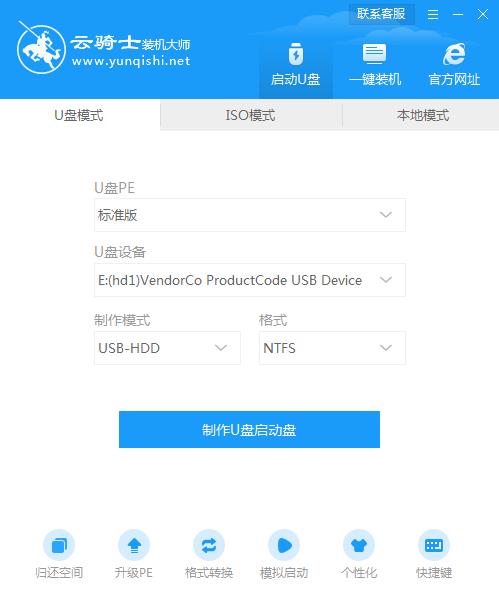
02 在进入系统启动菜单中选择有USB字样的选项并回车。

03 系统启动后会进入云骑士PE界面,老机型可以选择Win2003PE,选择完毕后回车进入。

04 等待进入系统后,无需操作,云骑士会自动打开进行安装系统,大家耐心等待即可。

05 安装过程中弹出引导修复工具,进行写入引导文件,点击确定。

06 提示检测到PE文件,点击确定进行PE引导菜单回写。

07 安装完成后,拔掉所有外接设备,如U盘、移动硬盘、光盘等,然后点击立即重启。

08 重启过程中,选择Windows 7系统进入,等待安装。

09 弹出自动还原驱动文件,点击是,还原本地存在的驱动备份文件。

10 弹出选择操作系统界面,选择windows7,回车进入系统。

11 之后无需操作,耐心等待系统准备就绪,升级优化。

12 升级优化过程中,弹出宽带连接提示窗口,可以点击立即创建,创建宽带连接。同时有软件管家工具,可以自行选择常用的软件,一键安装即可。

13 等待优化完成,重启进入系统,即完成重装。

电脑店u盘启动盘制作工具3.0集成工具更全面,制作出来的u盘启动盘可兼容目前市面上所见到的许多电脑,同时也可以保持u盘原来的功能进行使用,真正做到“一盘两用”的功效。
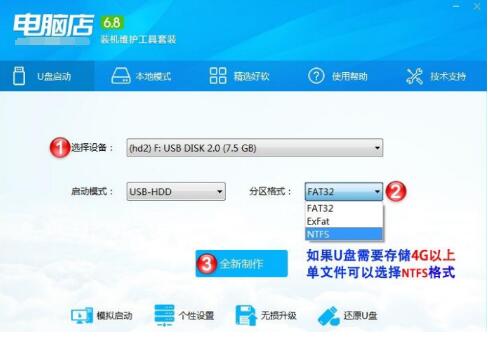
大白菜超级u盘启动盘制作工具v3.0是一款功能强大操作简单的U盘制作工具,使得新手用户无需任何技术就可轻松上手制作U盘启动盘来装系统,做到人人都会U盘装系统!

相关内容
- 云骑士U盘装机大师软件 V11.7.4.8168 豪华版
- 云骑士U盘装系统装机大师 v11.7.2.5530 尊享版
- 云骑士U盘装系统装机大师 V11.7.1.3178 极速版
- 云骑士重装系统大师软件 V11.7.2.8128 绿色版
- 云骑士一键重装大师软件 V11.7.4.8188 豪华版
常见问答
一、win7提示sgtool.exe应用程序错误怎么办?
1、首先出现这种问题,可以重新启动下,看有无这种问题,如果继续出现就把搜狗输入法删除,下载个最新版。如果还不行,用360杀毒软件进行查杀所有盘符,可能是病毒导致,用360安全卫士优化选项以及启动项,把开机启动项去掉。
2、如果还不行,在搜狗安装目录里删除sgtool.exe文件即可,删除此文件没有任何影响。
3、最后就是把默认输入法设置为美式键盘,如果用搜狗再切换过来,这样如果麻烦的话,卸载搜狗输入法,更换为其他输入法,比如百度输入法。
二、win7如何修复系统文件错误?
1、U盘经常会因为强制拔出而出现文件系统错误,将U盘出入电脑后一般会自动弹出磁盘检查。
2、我们同样可以主动的修复文件系统错误,右键点击硬盘然后选择属性。
3、在属性中选择工具-开始检查,我们来检查驱动器中的错误。
4、系统默认勾选自动修复文件系统错误,这种检查修复比较快。同时我们还可以勾选扫描并尝试修复坏扇区,这种相对比较慢,但是能够修复一下坏扇区,勾选完点击开始。
5、等待扫描完成后点击关闭就完成自动修复文件系统错误了。

















































































